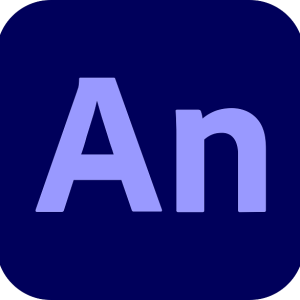Description
My Screen Recorder Pro của DeskShare là một ứng dụng chuyên nghiệp được thiết kế để ghi lại màn hình máy tính và hoạt động màn hình khác nhau. Đây là một công cụ linh hoạt có nhiều tính năng để hỗ trợ việc quay phim màn hình và chia sẻ thông tin.
Tính năng của phần mềm DeskShare My Screen Recorder Pro
My Screen Recorder Pro của DeskShare là một ứng dụng mạnh mẽ giúp bạn ghi lại mọi hoạt động trên màn hình máy tính của mình. Dưới đây là một số tính năng chính của My Screen Recorder Pro:
- Ghi Màn Hình:
- Ghi lại mọi hoạt động trên màn hình, bao gồm cả video, âm thanh và các hoạt động chuột.
- Chất Lượng Ghi Hình Cao Cấp:
- Hỗ trợ ghi hình với chất lượng cao, đảm bảo video của bạn sẽ rõ nét và chuyên nghiệp.
- Ghi Âm từ Nhiều Nguồn:
- Cho phép bạn ghi âm từ microphone hoặc các nguồn âm thanh khác trên máy tính.
- Chụp Ảnh Màn Hình:
- Cung cấp tính năng chụp ảnh màn hình để ghi lại các hình ảnh quan trọng trong quá trình ghi hình.
- Quay Hình Webcam:
- Hỗ trợ quay video từ webcam, giúp bạn thêm hình ảnh của chính mình vào video màn hình.
- Chỉnh Sửa Video:
- Cung cấp các công cụ chỉnh sửa cơ bản để cắt, ghép và chỉnh sửa video một cách thuận tiện.
- Chọn Khu Vực Ghi Hình:
- Cho phép bạn chọn khu vực cụ thể của màn hình để ghi lại, giúp tập trung vào nội dung quan trọng.
- Lên Lịch Ghi Hình:
- Hỗ trợ lên lịch để tự động bắt đầu và kết thúc quá trình ghi hình theo thời gian bạn đặt trước.
- Ghi Hình Chơi Game:
- Cho phép bạn ghi lại video khi chơi game, rất hữu ích cho việc tạo nội dung gaming.
- Chia Sẻ Trực Tuyến và Xuất File Đa Dạng:
- Chia sẻ video trực tuyến hoặc xuất ra nhiều định dạng khác nhau để chia sẻ và phát lại trên nhiều thiết bị.
- Tùy Chọn Ghi Hình Đặc Biệt:
- Hỗ trợ nhiều tùy chọn ghi hình như ghi hình theo thời gian, ghi hình theo kích thước cửa sổ, và nhiều cài đặt linh hoạt khác.
- Bảo mật Video:
- Bảo vệ video của bạn bằng cách thêm watermark hoặc mã hóa video để giữ thông tin của bạn an toàn.
My Screen Recorder Pro là một công cụ linh hoạt và đầy đủ tính năng, thích hợp cho việc tạo nội dung hướng dẫn, quay video màn hình, và nhiều ứng dụng khác.
Hướng dẫn cài đặt phần mềm DeskShare My Screen Recorder Pro
Lưu ý rằng quy trình cài đặt có thể thay đổi tùy theo phiên bản cụ thể của phần mềm, nhưng dưới đây là một hướng dẫn tổng quát về cách cài đặt My Screen Recorder Pro của DeskShare:
Cài Đặt My Screen Recorder Pro:
- Tải Phần Mềm:
- Tải tệp cài đặt từ trang web chính thức của DeskShare hoặc từ nguồn tin cậy khác.
- Chuẩn Bị Tệp Cài Đặt:
- Nếu tệp tải về là một file ZIP, giải nén nó ra để có tệp cài đặt.
- Mở Tệp Cài Đặt:
- Mở tệp cài đặt, có thể là một tệp có đuôi
.exetrên Windows hoặc.dmgtrên macOS.
- Mở tệp cài đặt, có thể là một tệp có đuôi
- Bắt Đầu Quá Trình Cài Đặt:
- Theo dõi hướng dẫn trên màn hình để bắt đầu quá trình cài đặt. Trong một số trường hợp, bạn có thể cần nhấp đúp vào tệp cài đặt sau khi mở nó.
- Chọn Ngôn Ngữ:
- Chọn ngôn ngữ mà bạn muốn sử dụng trong quá trình cài đặt và sử dụng phần mềm.
- Chấp Nhận Điều Khoản Sử Dụng:
- Đọc và chấp nhận điều khoản sử dụng của phần mềm (nếu có).
- Chọn Nơi Lưu Trữ:
- Chọn thư mục hoặc ổ đĩa để lưu trữ phần mềm trên máy tính của bạn.
- Chờ Quá Trình Cài Đặt:
- Đợi cho quá trình cài đặt hoàn tất. Nó có thể mất vài phút tùy thuộc vào tốc độ máy tính của bạn.
- Hoàn Thành Cài Đặt:
- Khi quá trình cài đặt hoàn tất, bạn có thể nhận được thông báo và một biểu tượng My Screen Recorder Pro sẽ xuất hiện trên màn hình hoặc trong thư mục Ứng dụng.
- Kích Hoạt và Đăng Ký (nếu cần):
- Mở phần mềm và làm theo hướng dẫn để kích hoạt hoặc đăng ký nếu có yêu cầu. Một số ứng dụng yêu cầu một mã kích hoạt được cung cấp khi bạn mua sản phẩm.
- Sử Dụng Phần Mềm:
- Mở My Screen Recorder Pro và bắt đầu sử dụng nó để ghi lại màn hình.
Lưu ý rằng đây chỉ là hướng dẫn tổng quát, và các bước cụ thể có thể khác tùy thuộc vào phiên bản cụ thể và hệ điều hành bạn đang sử dụng. Luôn tốt nhất là tham khảo tài liệu hướng dẫn chi tiết từ nhà sản xuất hoặc trang web chính thức của DeskShare.
Mua phần mềm DeskShare My Screen Recorder Pro ở đâu?
Trải qua hơn 17 năm phát triển, Tri Thức Software đã được sự tin tưởng của nhiều khách hàng trên thế giới và Việt Nam. Hiện nay chúng tôi đã trở thành doanh nghiệp hoạt động chuyên nghiệp trong lĩnh vực tư vấn và cấp phép phần mềm DeskShare My Screen Recorder Pro có bản quyền và các thiết bị CNTT lớn tại Việt Nam. Cung cấp nhiều giải pháp phần mềm trọn gói cho nhiều khách hàng từ đa ngành nghề và đa hình thức tư nhân, nhà nước, giáo dục,…chúng tôi có đội ngũ tư vấn, kỹ thuật, triển khai và thương mại, chăm sóc có kinh nghiệm sẽ hỗ trợ phục vụ khách hàng tốt nhất. Để được tư vấn và hỗ trợ giá tốt hơn, Quý khách hãy liên lạc với đội ngũ kinh doanh và hỗ trợ kỹ thuật của chúng tôi qua hotline (028) 22443013.